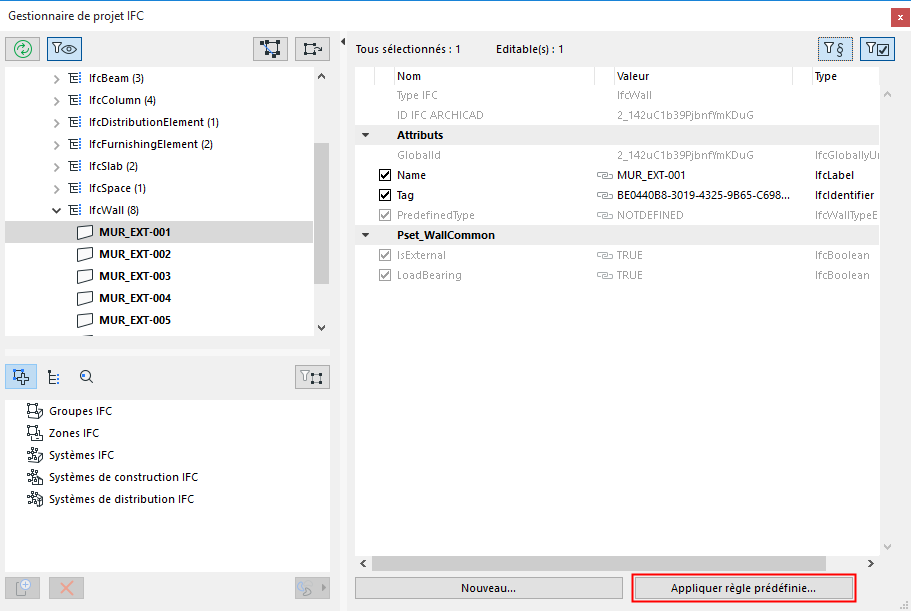
Utilisez cette fonction pour créer des données de Référence de classification personnalisées, fondées sur des règles automatiques (par fichier .xml).
1.Dans le Gestionnaire de projet IFC, cliquez sur Appliquer règle prédéfinie.
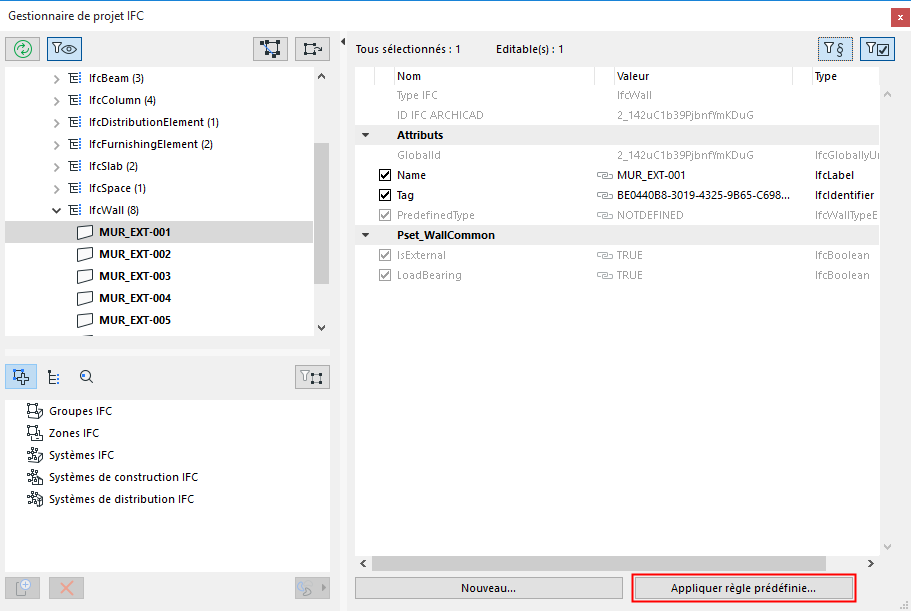
Ces règles prédéfinies relèvent de trois types, qui sont fondés sur leurs structures différentes :
•Règle “arborescence” : sélectionnez un élément dans une base de données structurées en arborescence pour créer la nouvelle donnée
•Règle “Tableau” : sélectionnez une ligne dans un tableau pour créer la nouvelle donnée
•Règle “Commande” : Commencez une commande règle pour créer la nouvelle donnée
Le programme contient des règles intégrées (qui peuvent varier en fonction de votre version locale d'ARCHICAD).
•Vous pouvez accéder aux règles disponibles dans le dossier suivant et c'est également à cet endroit que vous devrez enregistrer les règles nouvellement créées :
–Sous Windows :
GRAPHISOFT\ARCHICAD\Défauts\IFC Rules
–Sur Mac :
Applications\ARCHICAD\Défauts\IFC Rules
Appliquer règle prédéfinie : Exemple
Associez des classifications à un certain nombre de dalles de toit (IfcSlabs) en utilisant la règle "OmniClass / Tableau 21 - Eléments" :
1.Dans le modèle, sélectionnez les éléments Dalle à classifier (vous pouvez utiliser Chercher & Sélectionner). Ouvrez le dialogue de paramétrage et cliquez sur Gérer propriétés IFC dans le volet Classifications et propriétés. Une autre manière de procéder consiste à sélectionner les entités IfcSlab correspondantes dans l'arborescence du Gestionnaire de projet IFC.
2.Cliquez sur Appliquer règle prédéfinie. Dans le dialogue, choisissez la règle “OmniClass / Tableau 21 - Eléments”.
3.Dans le champ de Recherche de la base de données, saisissez le texte “toit” et cliquez sur l'icône de recherche pour l'exécuter. (La recherche s'effectue parmi les règles dans la base de données - l'arborescence et le tableau - en saisissant une partie du texte.)
4.Dans la section des résultats de la recherche, sélectionnez le titre “Toiture terrasse, dalles et revêtement”.
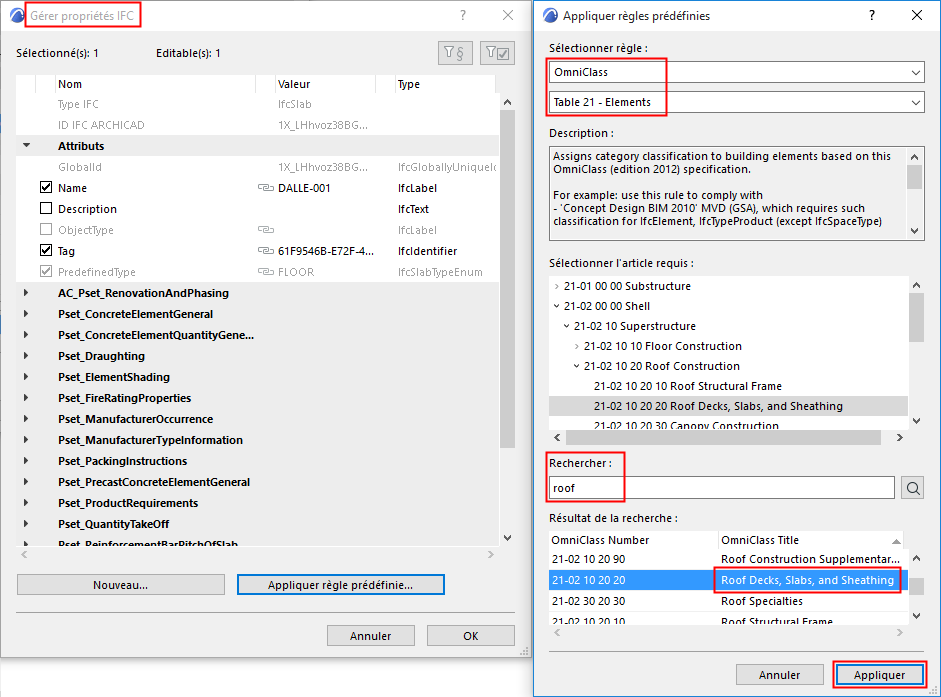
5.Cliquez sur "Appliquer". La Référence de classification est générée avec le nom Toiture terrasse, dalles et revêtement, une valeur d'ItemReference de "21-02 10 20 20" et des données supplémentaires correspondant au standard OmniClass.
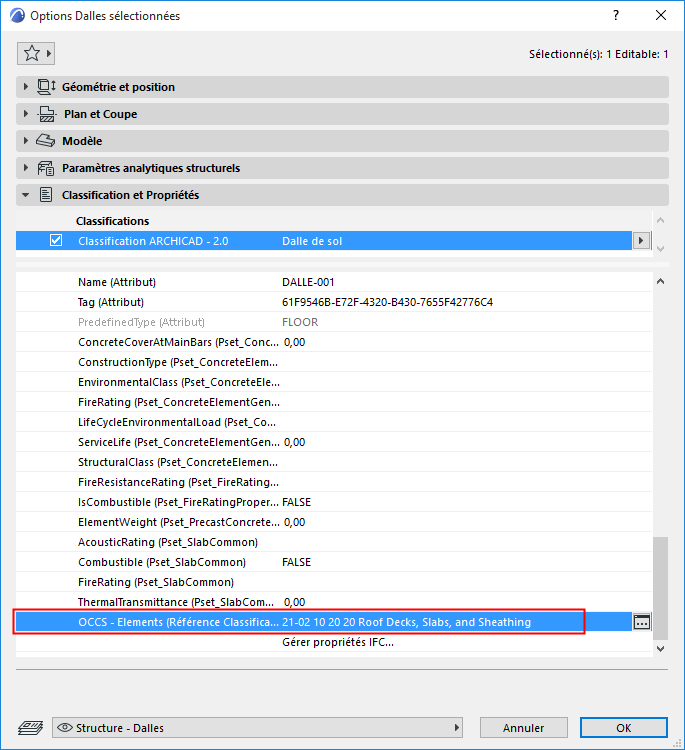
Commentaires
•Après avoir sélectionné un élément, seules les règles appropriées sont disponibles dans la liste Sélectionner une règle (si, par exemple, vous avez sélectionné IfcProject, la règle "Concept Design BIM 2010 (US GSA) / Client/Propriétaire du projet et Architecte du projet" est disponible). Toutes les règles non appropriées apparaissent en gris.
•IfcElement inclut les éléments de construction, de distribution (MEP) et d'ameublement.
•Certaines règles ne sont pas disponibles dans les dialogues de paramétrage si elles sont liées à des éléments (par exemple IfcBuilding, IfcBuildingStorey, IfcOccupant, IfcProject et IfcGroup).
•Vous pouvez créer et éditer vos propres règles au format .xml. Il est recommandé d'étudier la structure d'un fichier de règles existant (qui peut contenir plusieurs règles) et de créer une nouvelle règle semblable en la dupliquant sous un autre nom.